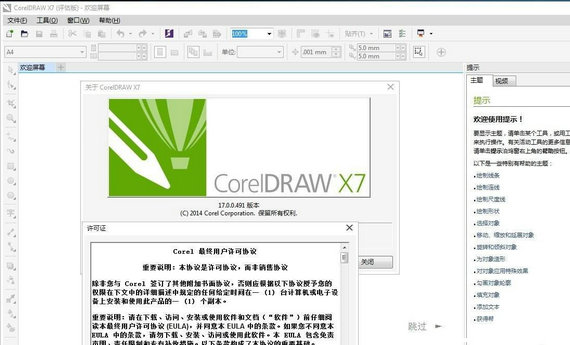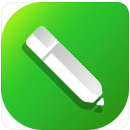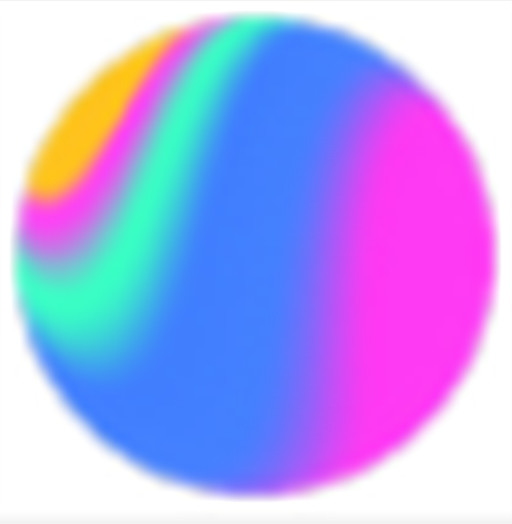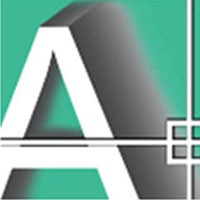coreldraw x7软件 v17.1 免费版
- 软件介绍
- 软件截图
- 相关文章
coreldraw x7软件对于矢量图的绘制可以说得上是最强之一,当我们需要去绘制出矢量图的时候就可以在这款coreldraw x7软件中去完成,很多的用户都是选择在这款软件中来进行矢量图的绘制,比如很多的设计师等等,可以为你的网站或者是封面以及版面和位图编辑等等绘制出矢量图,功能及其的强大,界面的风格也跟独特,当用户在使用这款工具来进行矢量图的绘制可以大大的减少绘制时间,可以帮助你提高其效率。
coreldraw x7软件优势:
1、重新设计、可完全自定义的界面
我们已简化工具和设置以自然地反映工作流,所以当您需要的时候,一切都在您所需要的地方。
2、高级工作区
coreldraw x7支持多个新预定义的工作区可使特定行业的所有工具都组织有序且便于访问。
3、完全控制填充和透明度
我们已创造出强大的填充引擎,可让您完全控制渐变填充、位图图样填充和矢量图样填充。
4、轻松预览字体和高级字符工具
为任何项目查找完美的字体。CorelDRAW X7新增的“字体乐园”允许您在将字体应用于设计之前,预览和体验不同的字体。
5、特殊效果和高级照片编辑
coreldraw x7使用全新的特殊效果,包括四种新增的压感液态工具(涂抹、吸引、排斥和转动)和新增的相机效果
6、布局和绘图工具
使用CorelDRAW X7增强的布局功能时,可确保页面上的每个元素正好位于您所需要的位置。
7、高分辨率和多显示器支持
coreldraw x7借助新增的多显示器支持,在多个屏幕之间移动工作将不再是令人头疼的难题。
8、QR 码生成器
CorelDRAW X7将独特的 QR 码作为设计的移动市场营销工具进行创建和添加。
9、内置内容中心
体验新的“内容中心”(完全与套件的应用程序集成的在线存储库)。
10、有趣的移动应用程序
coreldraw x7免费为 iOS 设备提供的新的图样应用程序可从数码照片中创建无缝的位图图样。
11、学习资料和专家技巧
不管您是经验丰富的图形专家还是刚崭露头角的设计师,您可能都希望学习新的技巧。我们不断扩大的动态学习资料库(包括视频教程、网络研讨会和专家见解)将为您提供帮助。
coreldraw x7软件安装:
1、在本站下载CorelDraw X7后,在电脑本地得到一个压缩包,使用360压缩软件解压后,双击.exe文件进入CorelDraw X7安装界面,软件初始化需要您耐心等待一会。
2、进入CorelDraw X7许可协议,您可以先阅读一下协议,阅读后如果您没有异议,勾选左下角的“我接受许可协议中的的条款”,勾选后点击【下一步】。
3、接受许可协议后,会进入CorelDraw X7选择界面中,选择完成后点击【下一步】。
4、选择CorelDraw X7安装选项,您可以根据自己的需求决定您要安装哪一个。典型安装:会选择默认安装设置置,包括部分附属程序和选项,安装大小:1.03G。自定义安装:可以自行选择如何安装软件。(小编选择的是自定义安装)
5、进入CorelDraw X7安装程序选择界面,您可以根据自己的需求决定您要安装的软件,有矢量插图和页面布局、位图插图和照片编辑、内容查找器和管理器、高级屏幕截图和字体管理器。小编建议新手只安装矢量插图和页面布局就可以了,选择完成后点击【下一步】。
6、进入CorelDRAW X7程序功能安装界面,您可以勾选是否安装“书写工具”、“实用工具”和“GPL Ghost (GPL脚本)”,小编建议勾选前俩个,选择完成后点击【下一步】。
7、进入CorelDRAW X7选择其他选项界面中,您可以选择是否“允许产品更新”会自动下载产品更新,但在安装前会提示您,“安装桌面快捷方式”将CorelDRAW X7快捷方式添加到您的桌面上。选择后点击【下一步】。
8、进入CorelDRAW X7安装位置界面,您可以直接点击【立即安装】,软件会安装到默认位置。或者您可以点击【更改】按钮,来自行选择CorelDRAW X7的安装位置,选择完成后再点击【立即安装】就可以了。
9、CorelDRAW X7软件正在安装中,耐心等待安装完成即可。
10、CorelDRAW X7安装完成,点击【完成】按钮即可退出安装程序。
coreldraw x7软件操作:
1、打开安装好的CorelDRAW X7输入你想输入的字。
2、输入完成后,点击顶部菜单栏的“效果”选项在弹出的选项中点击“封套”选择,然后再点击你输入的字体,添加新封套,适当的进行调整就可以了。
3、调整完后,点击顶部菜单栏的“效果”选项在弹出的选项中点击“立体化”选项,在点击编辑,这时字体上会有个X,您可以用这个X进行调节字体,然后我们换个色 接着我们 拷贝字体黏贴 在吧黏贴出的字换个颜色。
4、您可使用矩形工具,会出一个矩形框将图形填充为黑色,然后点击黑色框右键,在弹出的选项中选择“顺序”,然后在选择到图像后面,就可以制作出带有立体效果的文字了。
coreldraw x7软件快捷键:
【Ctrl】 + 【N】新建 【Ctrl】 + 【S】保存
【Ctrl】 + 【E】导出 【Ctrl】 + 【X】剪切
【Ctrl】 + 【C】复制 【Ctrl】 + 【V】粘贴
【Ctrl】 + 【A】全选 【Ctrl】 + 【Z】取消(可取消多步)
【Shift】+【PageDown】将选择的对象放置到后面
【Shift】+【PageUp】将选择的对象放置到前面
【Shift】+【F11】编辑填充,【F11】可以填充渐变色
【Shift】+【F12】轮廓颜色
【T】上对齐 【B】下对齐
【L】左对齐 【R】右对齐
【E】水平对齐 【C】垂直对齐
【Ctrl】+【K】拆分选择的对象
【Ctrl】+【G】将选择的对象群组
猜您喜欢
换一换软件TOP榜
-
1.01GB
1 -
0.78MB
2 - 3
-
918KB
4 -
1.02MB
5 -
6.8MB
6 -
1.97GB
7 -
311.55MB
8